Paramètres et variables UTM pour le marketing
A quoi correspondent les variables UTM dans les urls
UTM signifie Urchin Tracking Module, ce qui parait un peu complexe c’est vrai. Urchin était à l’origine un logiciel d’analyse Web, développé par Urchin Software Corporation et conçu pour suivre le comportement des visiteurs uniques sur les sites web. Il a été acheté par Google en 2005 et l’acquisition a mené à la création de Google Analytics, qui est devenu l’outil d’analyse de données Web le plus populaire au monde.
De nos jours, le Urchin Tracking Module est une méthode d’analyse utilisée par les spécialistes du marketing pour suivre l’impact de leurs campagnes de webmarketing, mieux comprendre le comportement des visiteurs et ainsi mesurer les performances. Par exemple, les balises UTM vous permettent de découvrir quels canaux génèrent le plus de conversions de ventes sur votre site Web.
Il est composé de variables, que vous ajoutez à la fin d’une url, pour suivre et analyser les sources de trafic de la page. Lorsqu’une personne clique sur le lien donné, ces paramètres sont renvoyés à Google Analytics et apparaissent dans les différents tableaux de bord d’Analytics.
Quel sont les avantages d’utiliser les variables UTM ?
En utilisant les variables UTM dans vos urls, vous pourrez suivre la performance détaillée des différentes campagnes en place à travers le nombre de nouveaux visiteurs et ceux de retour, le taux de rebond, la conversion, les différentes sources d’acquisition…
Il y a aussi un avantage moins connu : le marquage UTM vous aide à mieux identifier le trafic venant des réseaux sociaux parfois ignoré ou mal interprété. Pourquoi ? Imaginons que vous publiez un post sur Facebook et que vous configuriez et diffusiez des annonces pour promouvoir votre contenu via le Gestionnaire facebook ads. Une fois votre campagne terminée, vous remarquerez qu’il existe des différences significatives entre les résultats de conversion de Facebook et vos chiffres sur Google Analytics. La raison pour laquelle cela se produit, pourrait être par exemple que vos prospects cliquent sur votre lien, mais votre page ne charge pas pour certains parce qu’ils utilisent un navigateur n’affichant pas correctement votre page. Mais une autre raison est que parfois votre trafic provenant des réseaux sociaux est mal identifié et est enregistré comme trafic direct par Google Analytics sans l’utilisation des variables UTM appropriées. Si vous faites en sorte d’ajouter les paramètres UTM à toutes vos urls sortantes de vos pages sur les réseaux sociaux, vous pouvez être sûr que Google Analytics interprétera leur source correctement !
Par exemple, vous souhaitez savoir combien de visiteurs de votre site Web sont arrivés sur votre site en cliquant sur le lien de votre article que vous avez partagé sur Twitter il y a une semaine. Cependant, vous avez partagé votre article sur plusieurs autres plateformes, dépensé un budget conséquent pour le promouvoir et même fait un e-mailing. Comment savez-vous laquelle de ces actions a été la plus efficace sans vos variables UTM ??
Quelles sont les différentes variables UTM ?
Grâce à Google Analytics, vous pouvez suivre cinq choses différentes en utilisant les 5 paramètres suivants :
utm_source
Quelle est la source de votre trafic? (par exemple Facebook, Twitter, etc.)
utm_medium
Quel est le moyen par lequel votre public a fini sur votre site? (par exemple : social, mail,cpc… etc.)
utm_campaign
Quelle campagne a capté ces visiteurs ? (par exemple promo1noel2018)
utm_content
Quel contenu fonctionne le mieux pour votre message? (par exemple lienlogo ou lientext)
utm_term
Quel terme payant vous a apporté le plus de trafic? (par exemple, si vous avez payé des campagnes, vous pouvez spécifier le mot-clé que vous avez utilisé exemple : vin+rouge+valais)
Les 5 paramètres ci-dessus sont les variables que vous utilisez lorsque vous complétez une url avec la méthode UTM. Dans tous les cas vous devez ajouter la source, le moyen et la campagne, tandis que le contenu et le terme sont facultatifs.
Alors comment créer une url valide avec les variables UTM ?
Il y a plusieurs façons :
Manuellement
Voyons un exemple basique avec seulement 3 paramètres : votre site est « https://www.monsupersite.com », vous avez partagé un post sur Facebook pour promouvoir une promotion sur le logiciel que vous vendez.
Vos paramètres seront les suivants:
Votre lien étiqueté UTM ressemblera à ceci:
https://www.monsupersite.com/?utm_source=facebook&utm_medium=social&utm_campaign=promo1noel2018
Générer son url avec Google
Au pire, rassurez-vous, un service super simple est mis à disposition par Google. Vous entrez simplement les paramètres dans les champs correspondants et le formulaire une fois validé vous génère l’url complète. N’oubliez pas d’utiliser des paramètres cohérents, cependant! L’outil vous fournit même des explications. Ils ont créé le même service pour les applications Android ( Google Play URL Builder ) et iOS ( iOS Campaign Tracking URL Builder ).
Les erreurs à éviter
Vous devez faire attention à certaines choses lorsque vous créez vos UTM personnalisés !
Ne confondez pas utm_medium et utm_source
Si on ne se base que sur leur nom, il n’est pas évident de vraiment comprendre la différence. Utm_source est toujours le nom du support (par exemple, facebook, newsletter) et le Utm_medium est le type de support (par exemple, social, mail).
Un marquage cohérent
Lorsque vous nommez vos paramètres, vous devez utiliser un marquage cohérent! Soyez prudent car facebook sera différent de facebook.com et google n’est pas le même que Google, avec une lettre majuscule, dans ce cas.
Le lien
Vous devriez utiliser le lien complet, avec https: // au début et ne jamais oublier le / à la fin! A titre d’exemple, nous ne mettons pas simplement « webentrepreneur.ch » à la place, nous utilisons le lien complet, comme » https: // www. intellyo.com / »
Les espaces
Au lieu d’espaces, vous devriez utiliser « _ » ou « + » car les espaces ne seront pas reconnus par le système. Ainsi, par exemple, lorsque vous pensez aux paramètres, n’utilisez pas « facebook ad », utilisez plutôt « facebook_ad » ou « facebook+ad ».
Séparez la liste des variables UTM et le nom de domaine avec un point d’interrogation
Lors de la création de votre tag UTM personnalisé, vous ajoutez le lien complet plus ? plus les paramètres. Le nom de domaine doit être séparé des paramètres par un « ? », Tel que: https://www.monsite.com/?utm_source=facebook&utm_medium=social&utm_campaign=promo1noel2018&utm_content=banner320 …
Liste des variables et leurs valeurs séparées par le signe égal « = »
A chaque variable UTM (utm_source, utm_medium, etc.), vous affectez une valeur (facebook, social, etc.), comme je l’ai fait dans la méthode manuelle ci-dessus. Ceux-ci doivent toujours être séparés par un « = », ce qui indique que utm_source est égal à Facebook, par exemple. Donc, comme ceci:
https://www.monsite.com./?utm_source=social
Raccourcir les liens
Les longs liens dans vos messages, sur les réseaux sociaux par exemple, sont agaçants pour vos visiteurs et pourraient réduire considérablement votre taux de clics. Vous devriez certainement utiliser un service raccourcisseur de lien comme goo.gl ou bit.ly
Comment lire les résultats !
Maintenant que vous comprenez ce que signifie UTM et comment générer vos urls UTM, vous pouvez vérifier les résultats via Google Analytics. En fait, les plus utiles sont les rapports d’acquisition et de conversion. Ci-dessous, j’ai ajouté quelques exemples de questions et les étapes pour trouver les réponses. Plus vous utilisez cet outil, plus il vous sera naturel de l’utiliser au quotidien.
Quelle campagne donne les meilleurs résultats ?
Allez dans : Acquisition > Campagnes > Toutes les campagnes
En analysant vos campagnes ainsi, vous pourrez découvrir le nombre de (nouveaux) utilisateurs et leurs habitudes.
Oufff, maintenant c’est à vous de jouer ! Si vous avez des questions c’est dans les commentaires que ça se passe 😉
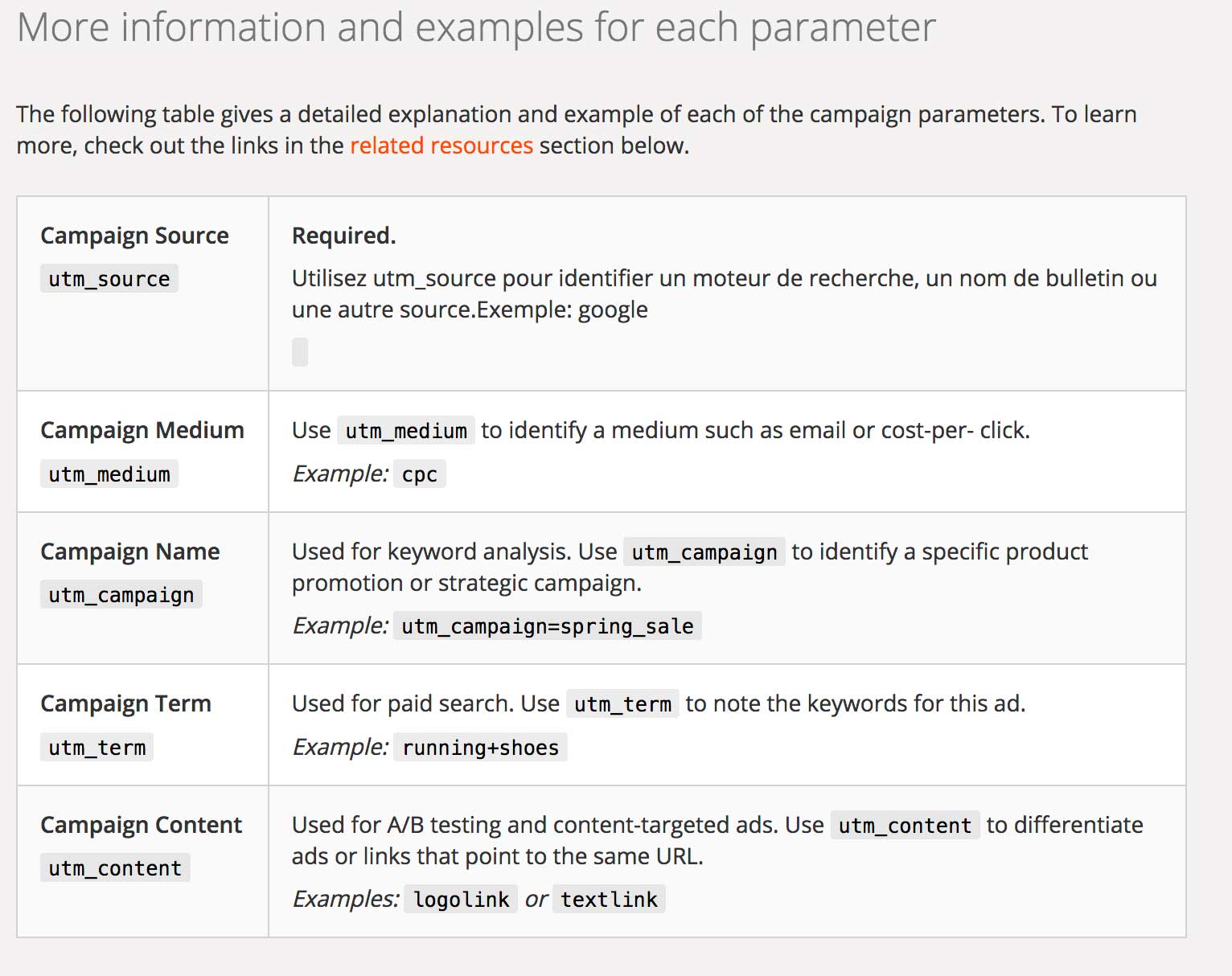
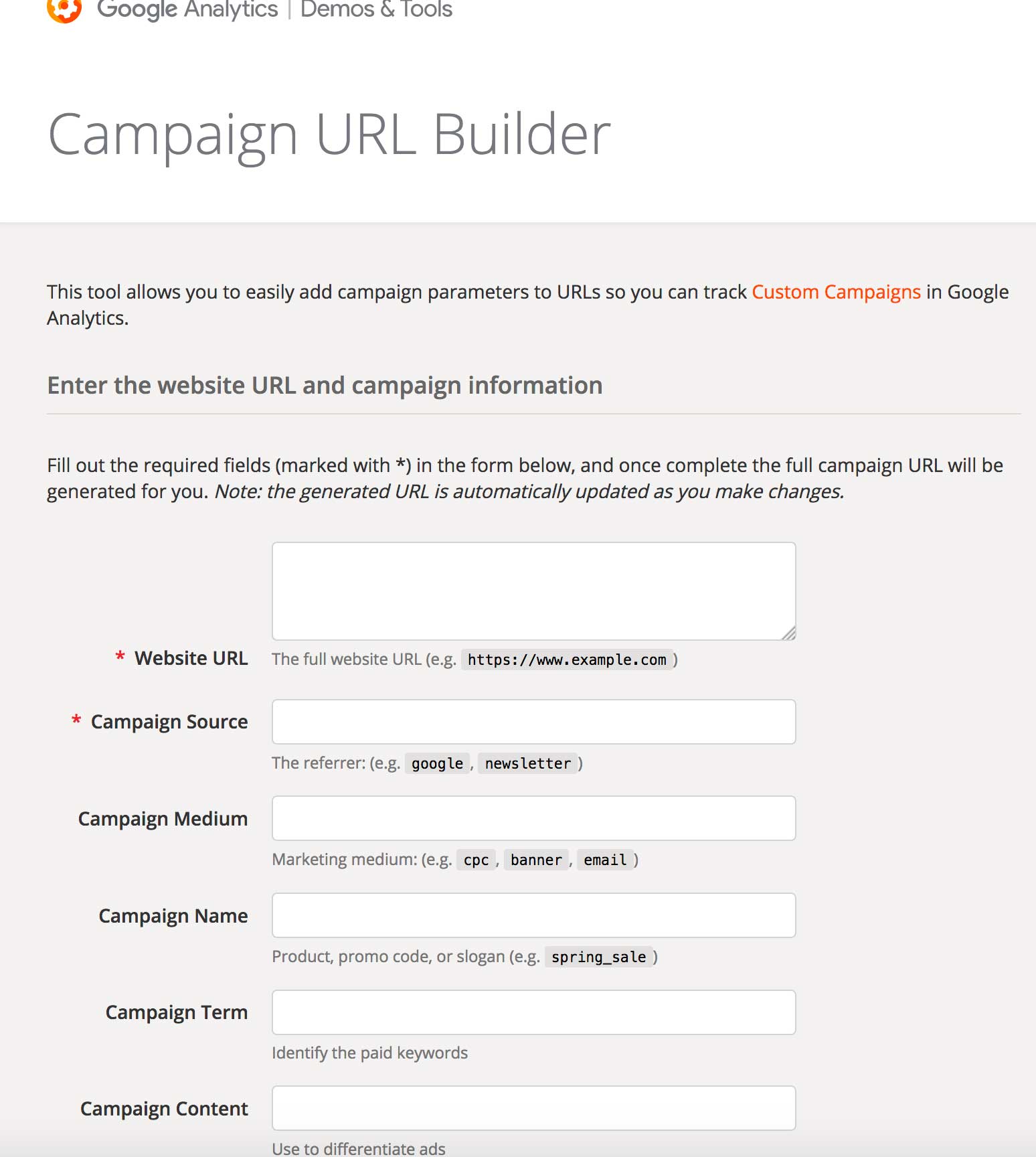
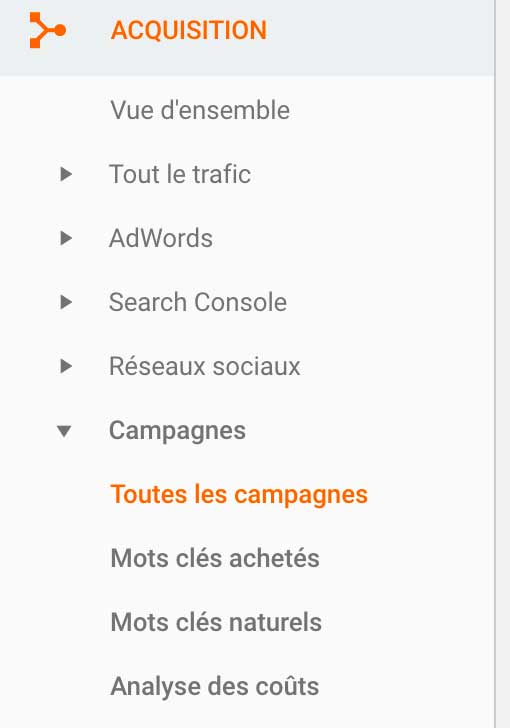
1 commentaire
La liste complète des outils Google pour le marketing · 4 décembre 2018 à 11 h 08 min
[…] Il est votre allié pour faire le suivi de vos stratégies digitales et de constater leur efficacité ou leur échec. Concrètement, il facilite l’ajout de paramètres aux URL des pages Web. Le but de l’opération est notamment de permettre, par la suite, l’identification des sources du trafic sur le site. En définitive, cette manipulation sur les URL vous permet d’avoir davantage de précisions sur vos campagnes. Le paramétrage d’un URL est réalisé après que vous ayez intégré dans celle-ci une variable bien définie construite sur la base utm_. Vous pouvez procéder manuellement à l’intégration, mais cela prendra du temps. Il est mieux de la faire automatiquement en utilisant cet outil. Vous pouvez consulter mon article dédié aux variables utm avec google analytics. […]